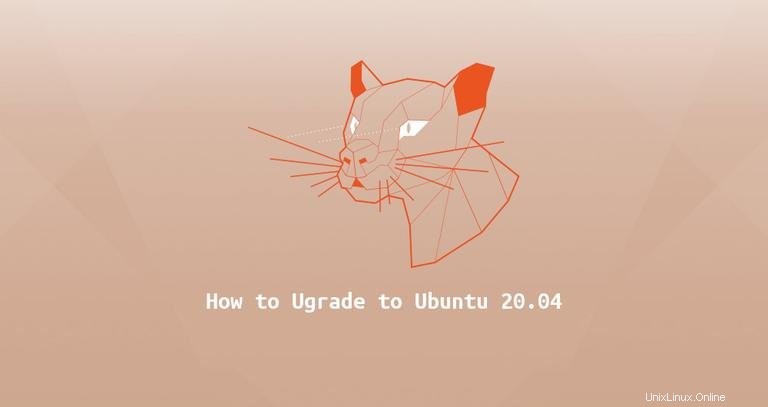
Ubuntu 20.04 LTS (Focal Fossa) bylo vydáno 23. dubna 2020 a bude podporováno po dobu pěti let. Přichází se spoustou nových balíčků a hlavních softwarových upgradů, včetně nejnovějších verzí OpenJDK, GCC, Pythonu, Ruby a PHP. Toto vydání je založeno na jádře Linux 5.4 LTS a přidává podporu pro nový hardware a souborové systémy. Verze pro stolní počítače přichází s GNOME 3.36 a novým výchozím motivem nazvaným Yaru.
Tento tutoriál vysvětluje, jak upgradovat na Ubuntu 20.04 LTS z Ubuntu 18.04 nebo Ubuntu 19.10.
Předpoklady #
Můžete upgradovat přímo na verzi 20.04 z Ubuntu 18.04 nebo Ubuntu 19.10 přímo. Pokud spustíte jakékoli předchozí vydání, musíte nejprve upgradovat na Ubuntu 18.04 nebo 19.10.
Operace upgradu musí být spuštěna s oprávněními superuživatele. Musíte být přihlášeni jako root nebo uživatel s právy sudo.
Zálohujte svá data #
V první řadě se ujistěte, že jste si před zahájením velké aktualizace operačního systému zálohovali svá data. Pokud používáte Ubuntu na virtuálním počítači, je nejlepší pořídit úplný snímek systému, abyste mohli rychle obnovit svůj počítač v případě, že se aktualizace nepovede.
Aktualizovat aktuálně nainstalované balíčky #
Před zahájením aktualizace vydání se doporučuje aktualizovat všechny aktuálně nainstalované balíčky na jejich nejnovější verze.
Balíčky označené jako pozdržené nelze automaticky nainstalovat, upgradovat nebo odstranit. To může způsobit problémy během procesu upgradu. Chcete-li zkontrolovat, zda jsou ve vašich systémech zadržené balíčky, spusťte:
sudo apt-mark showhold
Pokud jsou on hold , balíky, měli byste balíky uvolnit pomocí:
sudo apt-mark unhold package_nameObnovte seznam apt a upgradujte všechny nainstalované balíčky:
sudo apt updatesudo apt upgrade
Pokud je jádro upgradováno, restartujte počítač a po zavedení se znovu přihlaste:
sudo systemctl rebootProveďte hlavní aktualizaci verze nainstalovaných balíčků:
sudo apt full-upgrade
apt full-upgrade může také odstranit některé nepotřebné balíčky.
Odstraňte všechny automaticky nainstalované závislosti, které již žádný balíček nepotřebuje:
sudo apt --purge autoremoveUpgrade na Ubuntu 20.04 LTS (Focal Fossa) #
Upgrade na nejnovější verzi Ubuntu je docela přímočarý proces. Upgradovat můžete buď z příkazového řádku pomocí do-release-upgrade nebo pomocí nástroje pro aktualizaci GUI.
Aktualizaci provedeme z příkazového řádku, což by mělo fungovat pro stolní i serverové systémy.
do-release-upgrade je součástí balíčku „update-manager-core“, který je standardně instalován na většině systémů Ubuntu. Pokud z nějakého důvodu není ve vašem systému nainstalován, nainstalujte jej pomocí:
sudo apt install update-manager-coreZačněte proces upgradu zadáním:
sudo do-release-upgrade -d
Příkaz deaktivuje všechna úložiště třetích stran a změní seznam apt tak, aby ukazoval na ústřední úložiště. Budete několikrát vyzváni k potvrzení, že chcete pokračovat v upgradu. Na dotaz, zda chcete, aby se služby během upgradu automaticky restartovaly, zadejte y .
Během procesu upgradu se vás příkaz zeptá na různé otázky, například zda chcete zachovat existující konfigurační soubor nebo nainstalovat verzi správce balíčku. Pokud jste v souboru neprovedli žádné vlastní změny, mělo by být bezpečné napsat Y . V opačném případě se doporučuje ponechat aktuální konfiguraci. Před výběrem si pečlivě přečtěte otázky.
Upgrade probíhá v rámci GNU screensession a automaticky se znovu připojí, pokud se spojení přeruší.
Celý proces může nějakou dobu trvat v závislosti na počtu aktualizací a rychlosti vašeho internetu.
Jakmile jsou nové balíčky nainstalovány, aktualizační nástroj se vás zeptá, zda chcete odstranit zastaralý software. Pokud si nejste jisti, zadejte d a zkontrolujte seznam zastaralých balíčků. Obecně je bezpečné zadat y a odstraňte všechny zastaralé balíčky.
Po dokončení procesu upgradu a za předpokladu, že vše proběhlo v pořádku, budete požádáni o restartování počítače. Zadejte y pokračovat:
System upgrade is complete.
Restart required
To finish the upgrade, a restart is required.
If you select 'y' the system will be restarted.
Continue [yN] y
Potvrdit upgrade #
Počkejte několik okamžiků, než se váš systém spustí, a přihlaste se.
Jste-li uživatel počítače, uvítá vás nová grafická úvodní úvodní obrazovka a přihlašovací obrazovka.
Verzi Ubuntu můžete také zkontrolovat zadáním následujícího příkazu:
lsb_release -aNo LSB modules are available.
Distributor ID: Ubuntu
Description: Ubuntu 20.04 LTS
Release: 20.04
Codename: focal
A je to. Užijte si svou novou instalaci Ubuntu 20.04.